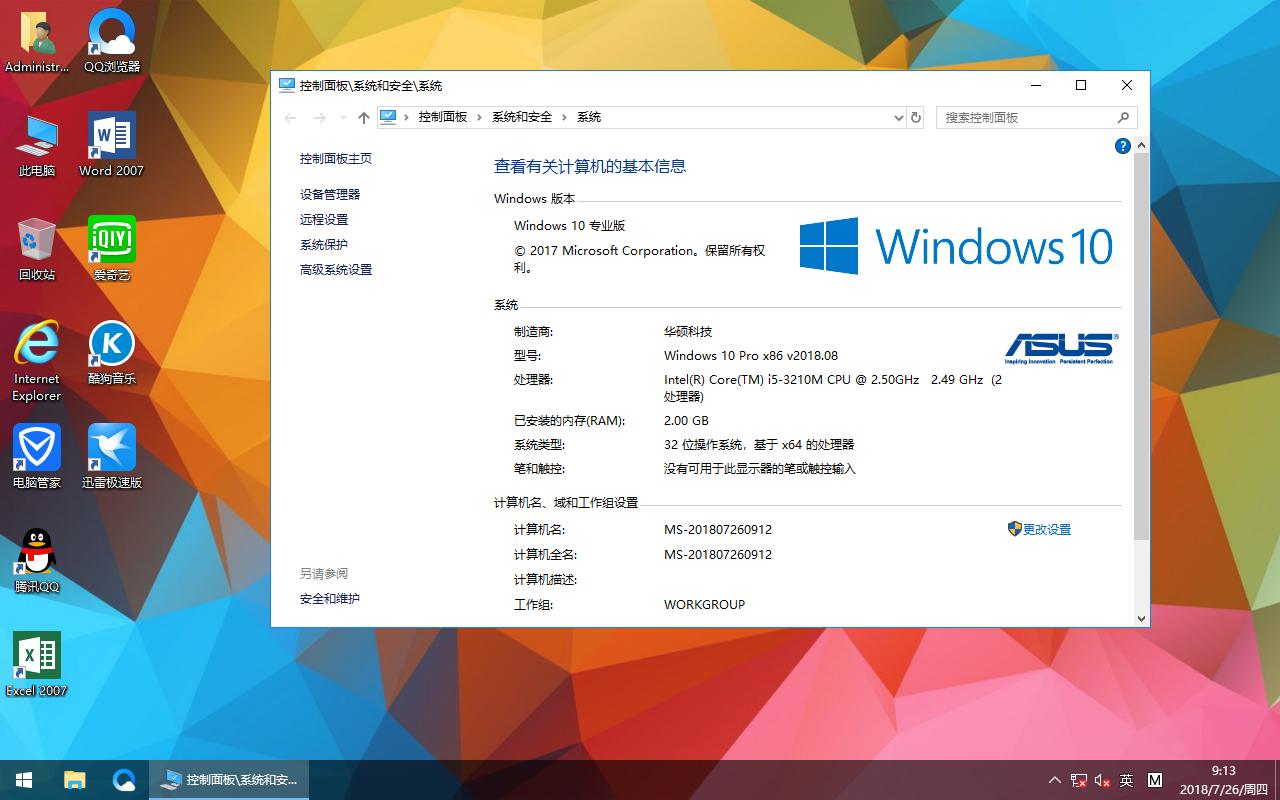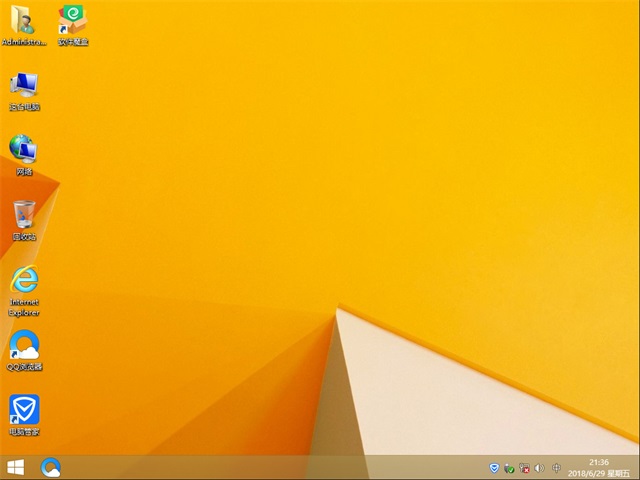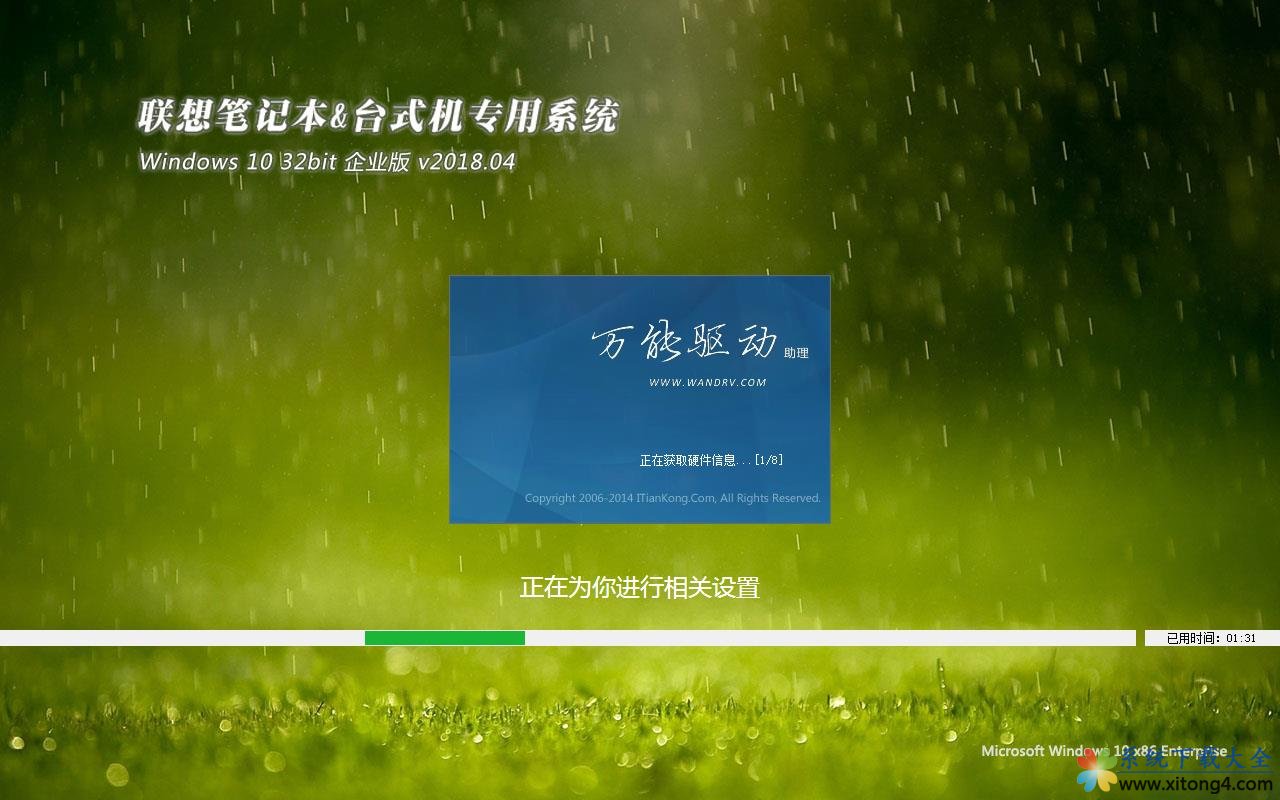win8平板电脑有哪些手势?如何不使用鼠标操控平板电脑
win8系统专为触屏电脑特别是平板电脑而研发,所以自身带有强大的手势功能,无须使用鼠标就可以很好地操控使用平板电脑,那么win8平板电脑有哪些手势呢?下面就为大家介绍WIN8系统的手势,有创新有突破,非常强大!使用多点触控平板电脑让我们体会到原来手机和电脑还可以使用手势操作,相比传统的鼠标点击操作触屏产品有哪些手势呢,特别是平板电脑,超大的触摸屏幕操作更方便,不但可以使用点击才操作还可以使用许多手势,下面就来看看WIN8平板电脑的强大手势功能。

上图中所展示的内容均是win 7系统中就可以完成的一些动作,基本上模拟了传统鼠标的操作,比较好理解也比较容易实现。手势操作不是Win8的专利也不是第一个使用的,像惠普的WebOS、黑莓的Tablet OS和苹果的iOS都有手势。

和其它系统不同,win 8系统拥有两个“桌面”,一个是传统的Windows系统桌面,另外一个就是由经典的开始菜单衍变而来的Metro风格的平板桌面。下面我们所提到的所有操作均是在这个界面进行的。

win 8的这个平板桌面没有其它系统桌面“第几页”的概念,在Win 8系统中我们看不到这样的设置,我们只需一直往往右划就好了,加之滑动操作非常的顺滑没有什么延迟,这样也就是我们产生了Win 8桌面被拉长了错觉。
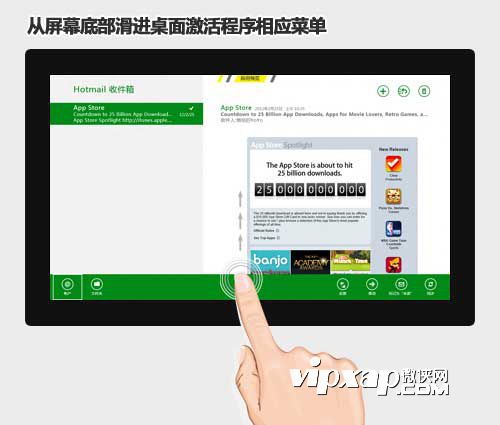
WebOS从屏幕的下方滑入屏幕可以切出系统的多任务卡片界面,然后按住任务卡片往上划可以关闭任务,黑莓的Tablet OS则是双指从屏幕底部滑入切出系统的多任务卡片界面,单指从屏幕左侧或右侧滑入切换相邻的任务,如果微软还是用这些手势的话注定会造成专利的侵犯,所以只能研发自己的专利。

在WIN8平板电脑上,单指从屏幕右侧滑入即可调出一个“菜单”,从屏幕的底部滑入会得到应用程序菜单,也就是相当于Android系统的Menu键,这样有很好的避开了其它系统的专利。

屏幕的上方一直都是其他系统放置通知栏或者状态栏的地方,从上面滑下来Win 8则把这个手势分给了关闭当前任务的操作,我们只需从屏幕的顶端一滑到底即可把当前正在运行的操作直接关闭掉了。

Win 8系统屏幕的顶部、底部和右侧都已经被使用过了,就只剩下左侧还没有利用到了,微软把有关任务切换和多任务的操作就被设计在了左侧,直接从屏幕的左侧滑入到中央可以快速切换下一个任务,从屏幕左侧滑入再滑出就可以调出平板桌面的多任务栏。
小编总结
通过上面的分析可以看出,WIN8手势有创新有突破,既避开了专利纷争,又让自己的手势变得个性和充满魅力。而且相比于黑莓的双指和苹果的五指,微软WIN8单指就可以解决所有手势问题,充分体现了微软强大的创新能力,既保持了传统的鼠标点击操作又强大了手势操作的创新,WIN8的确是一款非常棒的系统。
推荐系统
番茄花园 Windows 10 极速企业版 版本1903 2022年7月(32位) ISO镜像快速下载
语言:中文版系统大小:3.98GB系统类型:Win10番茄花园 Windows 10 32位极速企业版 v2022年7月 一、系统主要特点: 使用微软Win10正式发布的企业TLSB版制作; 安装过程全自动无人值守,无需输入序列号,全自动设置; 安装完成后使用Administrator账户直接登录系统,无需手动设置账号。 安装过程中自动激活
新萝卜家园电脑城专用系统 Windows10 x86 企业版 版本1507 2022年7月(32位) ISO镜像高速下载
语言:中文版系统大小:3.98GB系统类型:Win10新萝卜家园电脑城专用系统 Windows10 x86企业版 2022年7月 一、系统主要特点: 使用微软Win10正式发布的企业TLSB版制作; 安装过程全自动无人值守,无需输入序列号,全自动设置; 安装完成后使用Administrator账户直接登录系统,无需手动设置账号。 安装过程
笔记本&台式机专用系统 Windows10 企业版 版本1903 2022年7月(32位) ISO镜像快速下载
语言:中文版系统大小:3.98GB系统类型:Win10笔记本台式机专用系统 Windows 10 32位企业版 v2022年7月 一、系统主要特点: 使用微软Win10正式发布的企业TLSB版制作; 安装过程全自动无人值守,无需输入序列号,全自动设置; 安装完成后使用Administrator账户直接登录系统,无需手动设置账号。 安装过
笔记本&台式机专用系统 Windows10 企业版 版本1903 2022年7月(64位) 提供下载
语言:中文版系统大小:3.98GB系统类型:Win10笔记本台式机专用系统 Windows10 64专业版 v2022年7月 一、系统主要特点: 使用微软Win10正式发布的专业版制作; 安装过程全自动无人值守,无需输入序列号,全自动设置; 安装完成后使用Administrator账户直接登录系统,无需手动设置账号。 安装过程中自动
雨林木风 Windows10 x64 企业装机版 版本1903 2022年7月(64位) ISO镜像高速下载
语言:中文版系统大小:3.98GB系统类型:Win10新雨林木风 Windows10 x64 企业装机版 2022年7月 一、系统主要特点: 使用微软Win10正式发布的企业TLSB版制作; 安装过程全自动无人值守,无需输入序列号,全自动设置; 安装完成后使用Administrator账户直接登录系统,无需手动设置账号。 安装过程中自动激活
深度技术 Windows 10 x64 企业版 电脑城装机版 版本1903 2022年7月(64位) 高速下载
语言:中文版系统大小:3.98GB系统类型:Win10深度技术 Windows 10 x64 企业TLSB 电脑城装机版2022年7月 一、系统主要特点: 使用微软Win10正式发布的企业TLSB版制作; 安装过程全自动无人值守,无需输入序列号,全自动设置; 安装完成后使用Administrator账户直接登录系统,无需手动设置账号。 安装过程
电脑公司 装机专用系统Windows10 x64 企业版2022年7月(64位) ISO镜像高速下载
语言:中文版系统大小:3.98GB系统类型:Win10电脑公司 装机专用系统 Windows10 x64 企业TLSB版2022年7月一、系统主要特点: 使用微软Win10正式发布的企业TLSB版制作; 安装过程全自动无人值守,无需输入序列号,全自动设置; 安装完成后使用Administrator账户直接登录系统,无需手动设置账号。 安装过
新雨林木风 Windows10 x86 企业装机版2022年7月(32位) ISO镜像高速下载
语言:中文版系统大小:3.15GB系统类型:Win10新雨林木风 Windows10 x86 专业版 2022年7月 一、系统主要特点: 使用微软Win10正式发布的专业版制作; 安装过程全自动无人值守,无需输入序列号,全自动设置; 安装完成后使用Administrator账户直接登录系统,无需手动设置账号。 安装过程中自动激活系统,无
相关文章
- IdeaPad Y400 Y500预装Win8如何改装Win7
- Win8越狱有什么用 Win8越狱有什么好处?
- win8平板 台电x80h网络连接不可用最有效的解决办法
- WIN8平板电脑连接不上应用商店的解决方法
- win8.1平板怎么连接小米电视2无线显示?
- win8.2什么时候出正式版?win8.2系统发布时间介绍
- win8/10系统的电脑怎样安装显卡驱动?
- 直接更新升win8 新款MacBook Air/Pro停止支持win7
- 首发价1499元 神舟Win8平板Pcpad天猫开卖
- 平板电脑台电X98 3G刷win8后怎么设置3G卡上网?
- 笔记本win8改装win7的解决方案及注意事项
- 如何为笔记本开启降温模式 笔记本win8系统创建降温模式的方法
- Win8.1与XP系统对比 XP系统还能用?
- Win8.1画图工具查看图片的功能汇总
热门系统
- 1华硕笔记本&台式机专用系统 GhostWin7 32位正式旗舰版2018年8月(32位)ISO镜像下载
- 2雨林木风 Ghost Win7 SP1 装机版 2020年4月(32位) 提供下载
- 3深度技术 Windows 10 x86 企业版 电脑城装机版2018年10月(32位) ISO镜像免费下载
- 4电脑公司 装机专用系统Windows10 x86喜迎国庆 企业版2020年10月(32位) ISO镜像快速下载
- 5深度技术 Windows 10 x86 企业版 六一节 电脑城装机版 版本1903 2022年6月(32位) ISO镜像免费下载
- 6深度技术 Windows 10 x64 企业版 电脑城装机版2021年1月(64位) 高速下载
- 7新萝卜家园电脑城专用系统 Windows10 x64 企业版2019年10月(64位) ISO镜像免费下载
- 8新萝卜家园 GhostWin7 SP1 最新电脑城极速装机版2018年8月(32位)ISO镜像下载
- 9电脑公司Ghost Win8.1 x32 精选纯净版2022年5月(免激活) ISO镜像高速下载
- 10新萝卜家园Ghost Win8.1 X32 最新纯净版2018年05(自动激活) ISO镜像免费下载
热门文章
- 1华为手环6pro有游泳功能吗-支持游泳模式吗
- 2重装上阵新赛季有哪些重型武器_重装上阵新赛季重型武器列表
- 3使用win7中本地搜索功能时四个技巧快速找到文件的操作方如何用win7的搜索功能法
- 4premiere怎么更改素材序列? premiere更改序列设置的方法
- 5天天酷跑布鲁与冰原狼仔哪一个好 布鲁好还是冰原狼仔好
- 6斐讯k1路由器刷Breed BootLoader(不死UBoot)教程
- 7路由器密码忘了怎么办 无线路由器登陆密码忘了解决方法【详解】
- 8战双帕弥什超频晶币极如何获得_战双帕弥什超频晶币极获得方法
- 9安全事件应急响应工具箱
- 10如何重装系统(安装系统)win7,本文教您如何迅速重装win7系统
常用系统
- 1番茄花园 Windows 10 官方企业版 版本1903 2021年10月(64位) ISO高速下载
- 2华硕笔记本&台式机专用系统 Windows10 企业正式版下载 2018年8月(32位)
- 3雨林木风Ghost Win8.1 x64位 多驱动纯净版2018年7月(免激活) 提供下载
- 4电脑公司Ghost Win7 Sp1 装机万能版2020年3月(32位) 提供下载
- 5电脑公司 装机专用系统Windows10 x64 企业版2020年3月(64位) ISO镜像高速下载
- 6新萝卜家园Ghost Win8.1 X64位 纯净版2020年12月(自动激活) ISO镜像高费下载
- 7新萝卜家园电脑城专用系统 Windows10 x86 企业版 版本1507 2022年1月(32位) ISO镜像高速下载
- 8联想笔记本&台式机专用系统 Windows10 企业版 2018年4月(32位) ISO镜像快速下载
- 9新雨林木风 Windows10 x86 企业装机版2018年10月(32位) ISO镜像免费下载
- 10雨林木风系统 Ghost XP SP3 中秋特别 装机版 YN2021年9月 ISO镜像高速下载